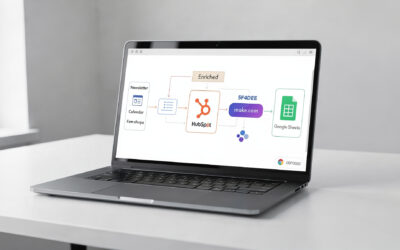Kannst du dich noch an eine Zeit vor Terminbuchungstools wie Calendly und Microsoft Bookings erinnern?
Ich mich kaum… Das ist mittlerweile einfach in der Arbeitswelt angekommen. Da wir als Unternehmen mit MS365 ist die naheliegende Wahl natürlich Microsoft Bookings. In der Vergangenheit habe ich aber auch schon mit Calendly und Google Terminplan (heißt das so?) gearbeitet.
Das problematische an MS Bookings: Es ist ein geschlossenes System und die Daten lassen sich nicht so einfach exportieren.
Ich habe dafür eine – wie ich finde – elegante Lösung gefunden…
Microsoft Bookings nutzen… richtig!
Die Idee: Wir nutzen die vorhandene Microsoft Power Automate Integration, um die Daten zu tracken und dann make.com um die weiterzuverarbeiten!
So funktioniert es:
Wenn du bereits eine Bookings-Seite hast, navigiere zu „Integrationen“ und dann zu PowerAutomate. Die entscheidende Information ist die SMTP-Adresse, die du für die Verbindung benötigst. Kopiere sie in die Zwischenablage, denn sie ist dein Schlüssel zur Datenübertragung.
Workflow mit Power Automate automatisieren
Über den Knopf „Setup starten“ kannst du Power Automate öffnen. Aus der Liste kannst du den passenden Trigger auswählen, bspw. für neue Ereignisse.
Dann musst du dein dein Microsoft-Konto verbinden und den Kalender/Buchungsdienst per SMTP-Adresse integrieren.
Anschließend brauchst du eine Tabelle. Ich habe eine Excel-Tabelle angelegt mit den Spalten Datum, E-Mail, Name und Telefon, um die Daten mappen zu können.
Datenmapping in Microsoft Bookings
Bevor du beginnst, formatiere die Daten in Excel als Tabelle und gib ihr einen sinnvollen Namen, z. B. „Buchungen“. Sonst kannst du die Daten nicht mappen:
- Excel-Datei und die Tabelle auswählen, die du verwenden möchtest.
- Nutze die kleinen Blitz-Symbole, um auf die eingehenden Daten zuzugreifen, die dir Power Automate bereitstellt. Hier stehen dir 53 Parameter zur Verfügung.
- Mappe die Daten aus Microsoft Bookings auf die vorbereiteten Excel-Spalten.
Integration mit Make zur weiteren Datenverarbeitung
Da die kostenlose Version von Power Automate einige Premium-Funktionen (Webhooks, Hubspot…) nicht unterstützt, bietet Make eine gute Ergänzung, um hier richtig zu integrieren!
Mit dem Mopdul „Watch new rows“ kannst du neue Zeilen in Excel überwachen und dann Kontakte in Hubspot anlegen, ein Company Dossier als Leitfaden vorbereiten, eine personalisierte Mail formulieren (Promptrollen nutzen!), … und und und!
Testen und fertig!
Zuletzt musst du natürlich noch testen. Einfach selbst eine Buchung bei Bookings anlegen und den Prozess in make.com schedulen oder manuell triggern. Die Daten kommen richtig an? Prima, dann hast du alles richtig gemacht!
Mit dieser Methode transportierst du erfolgreich Daten aus der Microsoft-Welt in eine offenere Umgebung. Cool, oder?
Das Video mit Anleitung findest du weiter unten.

Das komplette Video…
Die komplette Anleitung zum Nachbauen: Das komplette Video von Isabel findest auf YouTube!
Weitere Anwendungsbeispiele für Make.com
Wie du mit Power Automate startest und dann Make ergänzend nutzt, erfährst du im Beitrag zur Kalendersynchronisation.
Auch der E-Mail- und Notion-Use Case zeigt eine ähnliche Logik.